Comentários no PDF
Explore um universo de possibilidades de anotação com o PDFelement para Android. Melhore seus PDFs adicionando comentários e notas de forma intuitiva. Veja como você pode aproveitar ao máximo essas ferramentas:
Ao abrir seu PDF no PDFelement, clique no ícone de adição (“+”) e escolha “Comentário” para acessar as ferramentas de anotação:
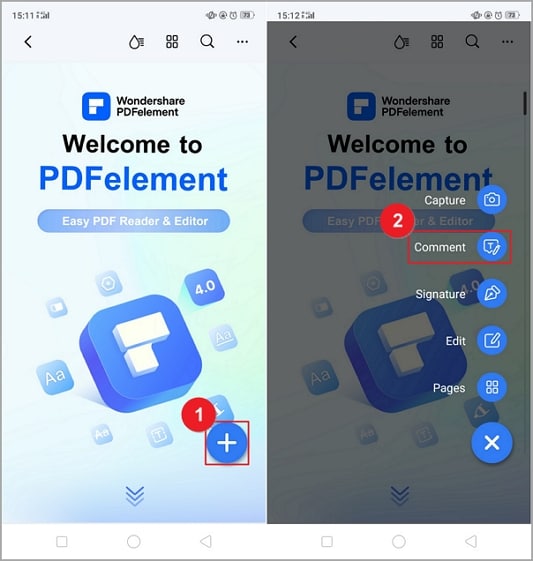
Ferramenta PDF para comentários
Texto realçado, sublinhado e tachado
- Selecione o ícone de marcação desejado na barra inferior.
- Utilize seu dedo para destacar o texto que deseja anotar.
- Personalize a cor da marcação tocando no ícone de "Configurações".
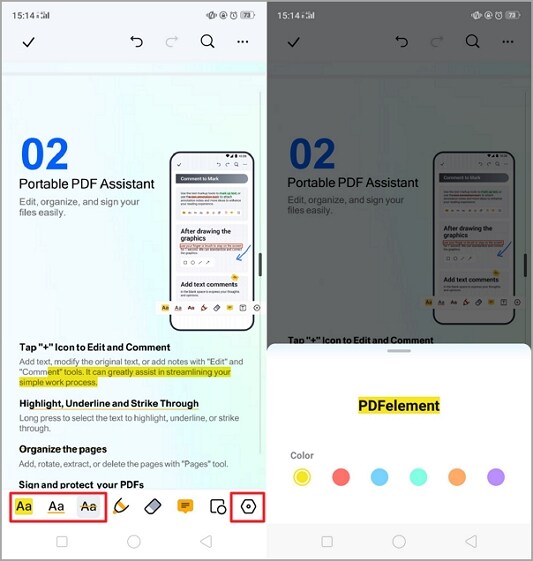
Destacar sublinhado tachado
Ferramenta Lápis
- Faça anotações manuscritas em seus PDFs utilizando a ferramenta de lápis.
- Configure suas preferências tocando em "Configurações" – alterne entre lápis e marcador conforme necessário.
- Personalize a ferramenta ajustando cor, espessura e opacidade.
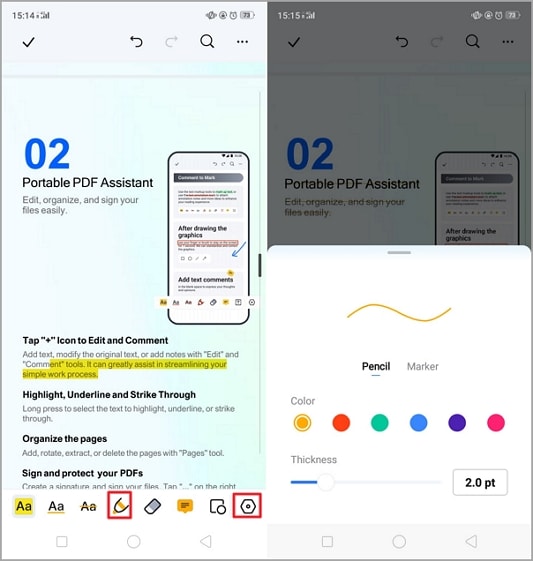
Ferramenta lápis
Ferramenta de apagar
- Apague marcas de lápis facilmente com a ferramenta "Borracha".
- Opte entre os modos "Parcial" (para apagar partes específicas) e "Total" (para remover desenhos completos).
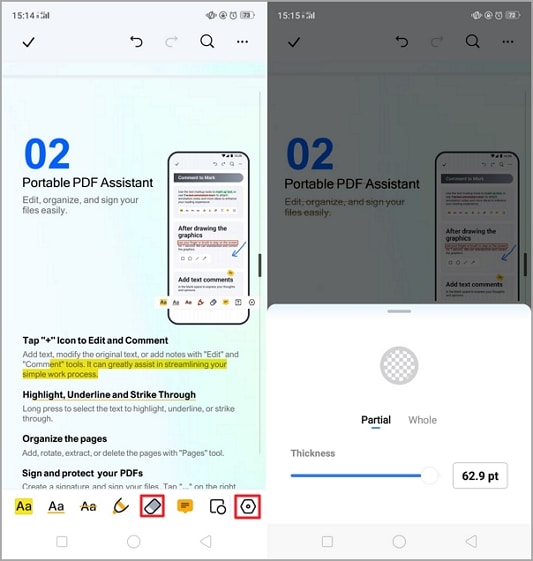
Ferramenta de apagar
Comentário no texto
- Inclua notas de comentário ao selecionar o ícone "Nota".
- Toque no local desejado para adicionar a nota e insira o texto na janela pop-up.
- Personalize o estilo da caixa de notas selecionando uma cor na parte inferior.
- Ajuste a cor do ícone da nota em "Configurações" para combiná-la com sua preferência visual.
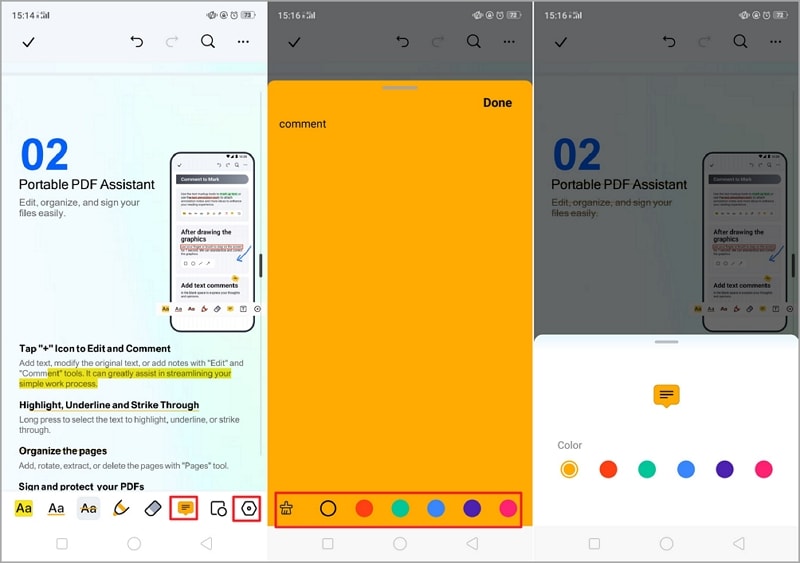
Comentário no texto
Adicionar formas
- Selecione o ícone "Forma" para inserir retângulos, círculos, linhas retas e setas.
- Configure propriedades como cor da linha, cor de preenchimento, espessura e transparência.
- Posicione as formas usando seu dedo e ajuste seu tamanho para se encaixar perfeitamente no PDF.
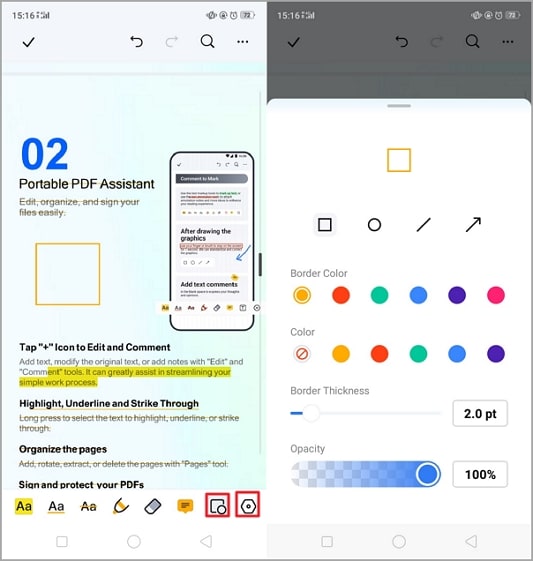
Adicionar formas


